Durante o dia trocamos inúmeros conteúdos multimídia com nossos contatos, graças aos mais diversos aplicativo de mensagens instalado em nossos dispositivos. Quando, por exemplo, queremos compartilhar um vídeo no WhatsApp pode acontecer que a sua duração seja excessiva e por isso seja necessário extrapolar apenas alguns clipes do vídeo em questão para não aborrecer os nossos interlocutores, que de outra forma se veriam ocupando desnecessariamente a memória do seu dispositivo. Neste guia, mostraremos a você como cortar vídeo no WhatsApp para qualquer plataforma: Android, iOS e PC!
Como cortar vídeo no WhatsApp
Existem várias maneiras de corte um vídeo para o WhatsApp: o editor integrado é certamente a opção mais rápida e intuitiva, mas quando é necessária uma intervenção mais meticulosa, é necessário contar com aplicativos de terceiros. Neste guia, vamos ajudá-lo a cortar um vídeo para também WhatsApp web ou para a versão desktop, que não é fornecida (ao contrário da versão móvel) com um editor integrado.
Como cortar vídeos no WhatsApp
A maneira mais fácil de corte um vídeo no WhatsApp prevê o uso do editor já presente no aplicativo. Vamos para o chat para compartilhar o vídeo, pressione o ícone do clipe de papel se estivermos no Android ou o ícone + se estivermos no iPhone e selecione o item galeria (Android) ou Biblioteca de fotos e vídeos (Iphone). Em seguida, escolhemos o vídeo para encaminhar ao nosso contato: automaticamente nos será mostrado uma tela na qual mude a duração do vídeo.
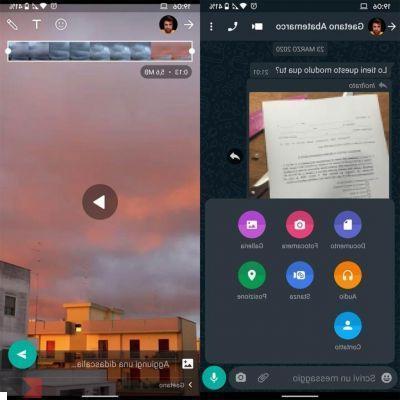 Como cortar vídeo no WhatsApp 2">
Como cortar vídeo no WhatsApp 2">Caso o tamanho do vídeo seja relativamente pequeno, é possível crie um GIF animado, clicando no ícone apropriado que aparecerá logo abaixo da linha do tempo.
Como cortar vídeo do PC para o WhatsApp
Quando usamos WhatsApp web ou o aplicativo dedicado para Windows e macOS que podemos corte um vídeo para o WhatsApp usando editores de sistema.
Su Windows: abre o vídeo a ser editado, clique no ícone em forma de lápis presente no canto inferior direito e selecione "Cortar". Aparecerá uma tela secundária para cortar o vídeo para o WhatsApp, quando a operação for concluída salvamos tudo clicando no botão "Salvar com nome" localizado no canto superior direito.
Su MacOS: vamos abrir o vídeo, vamos para a voz "Editar" no canto superior esquerdo da barra de status e clique em "Cortar" (eventualmente podemos economizar tempo usando o atalho cmd + T). Uma tela aparecerá onde você pode selecionar a parte do vídeo a ser cortada. Vamos clicar "Cortar" no canto inferior direito para finalizar as alterações.
Apps alternativos para cortar vídeos
Caso o editor do WhatsApp não seja suficiente para cortar os vídeos, por exemplo, quando queremos combinar vários clipes em um único arquivo, podemos contar com InShot, aplicativo disponível para Android e iOS que se caracteriza por uma linha do tempo simples e intuitiva. Assim que o aplicativo estiver aberto, selecione o ícone apropriado e carregue o vídeo (ou vídeos) em questão. Para mudança rápida podemos usar o tempo que aparecerá abaixo, enquanto para um retoque mais preciso podemos ir para a seção "Pré corte". Ao final da operação podemos exportar o vídeo em diferentes resoluções clicando em "Salve " canto superior direito.
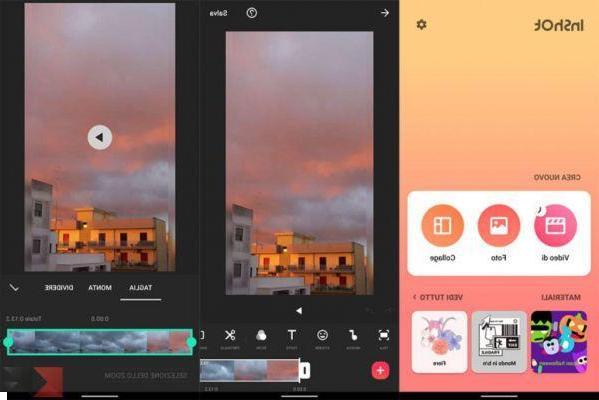 Como cortar vídeo no WhatsApp 8">
Como cortar vídeo no WhatsApp 8">Outra alternativa para iOS e Android é PowerDirector que, através do seu editor não linear, permite gerir múltiplas tomadas, enriquecendo-as com efeitos sonoros e transições.
Quando não queremos usar os editores de sistema do Windows e macOS - mas não queremos usar softwares avançados como Adobe Premiere o Final Cut Pro X - podemos contar com um programa muito simples chamado Avidemux disponível para todas as plataformas. Assim que o Avidemux for instalado e aberto, carregamos o vídeo a ser cortado indo para “Abrir vídeo”. Selecionamos o ponto de início do corte do vídeo e clicamos no ícone “Definir marcador inicial” colocado na parte inferior, em seguida, o ponto final e clique em “Definir marcador final”. Nós mantemos as saídas ativas "Cópia de", nós selecionamos "MP4 Muxer" na entrada "Formato de saída" (ou "recipiente de saída") e finalmente em "Salvar vídeo" colocado no topo.
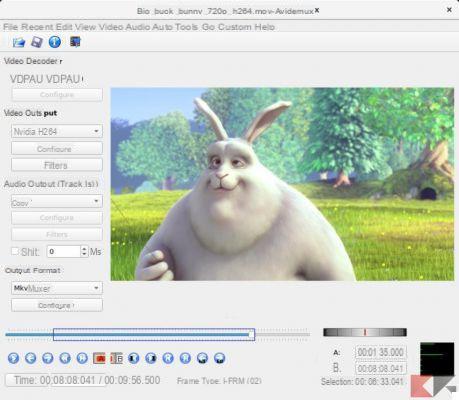 Como cortar vídeo no WhatsApp 10">
Como cortar vídeo no WhatsApp 10">Dúvidas ou problemas? Nós te ajudamos
Lembre-se de se inscrever em nosso canal no Youtube para vídeos e outras análises. Se você quiser se manter atualizado, assine nosso canal do Telegram e siga-nos no Instagram. Se você deseja receber suporte para qualquer dúvida ou problema, junte-se à nossa comunidade no Facebook ou entre em contato conosco no Instagram. Não se esqueça que também criamos um buscador repleto de cupons exclusivos e as melhores promoções da web!


























